iPhone 12 bị phóng to màn hình khóa khiến nhiều iFan không khỏi bực mình và ức chế. Vậy đâu là giải pháp cho bạn trong trường hợp khó chịu này?
Phóng to màn hình là tính năng được trang bị sẵn trên những chiếc iPhone của nhà Táo. Đôi khi, tính năng này cũng mang đến một vài lợi ích như giúp người dùng thao tác thêm chuẩn và ảnh chụp màn hình của máy thêm rõ.

Thế nhưng trong hầu hết các trường hợp còn lại, tình trạng iPhone 12 bị phóng to màn hình khóa chỉ mang đến những phiền toái không tên, khiến táo khuyết cảm thấy “nóng trong người” mỗi khi gặp phải.
Nếu như thay màn hình iPhone 12 đang là dịch vụ mà bạn quan tâm và tìm kiếm. Hãy nhanh chóng liên hệ Jweb ngay để được hỗ trợ tốt nhất. Gọi đến HOTLINE: 18002057 (Miễn Phí) để được tư vấn trực tiếp.
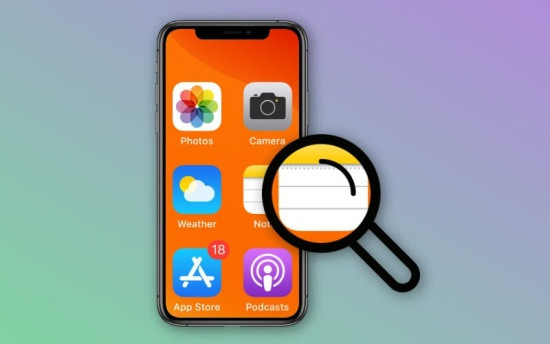
Bạn nên làm gì khi iPhone 12 bị phóng to màn hình khóa?
Màn hình iPhone 12 bị phóng to không phải là lỗi phần cứng, cũng không liên quan đến tình trạng xung đột phần mềm phổ biến. Hiện tượng này xảy ra chỉ đơn giản là do bạn đã vô tình kích hoạt tính năng “Thu phóng” trên dế yêu trước đó mà thôi.
Vì vậy, khi đột nhiên thấy màn hình điện thoại bị phóng to bất thường, bạn cũng không cần phải cảm thấy lo lắng. Thay vào đó, bạn nên nhanh chóng thực hiện những thủ thuật được gợi ý bên dưới:
✪ Cách 1:
✤ Dùng 3 ngón tay chạm 2 lần vào màn hình iPhone 12 lên tiếp.
✤ Sau đó, bạn chọn lệnh “Thu nhỏ” hiển thị trên màn hình là được.
✪ Cách 2:
✤ Vào Cài đặt => Cài đặt chung. Tại đây, bạn chọn mục Trợ năng.
✤ Cuối cùng, bạn tắt bỏ mục “Thu phóng” (Zoom) nếu tính năng này đang được kích hoạt.
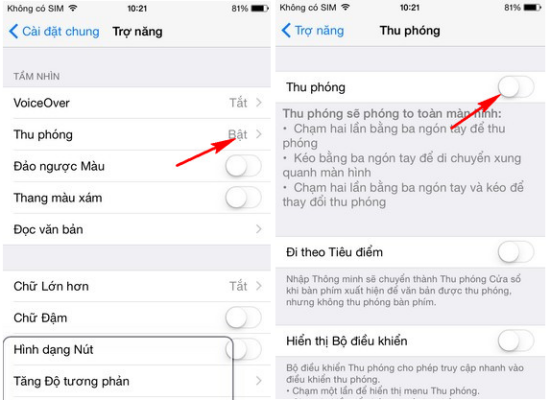
✪ Cách 3:
Thông thường chỉ cần áp dụng 2 thủ thuật kể trên, tình trạng màn hình iPhone 12 bị phóng to đã được xử lý. Tuy nhiên, trong trường hợp hiếm gặp hơn, khi vẫn chưa thể khắc phục tình trạng này như mong muốn, bạn nên thiết lập màn hình tiêu chuẩn trên dế yêu với thao tác:
✤ Vào Cài đặt => Màn hình & Độ sáng.
✤ Tại mục “Xem” trong phần Thu phóng màn hình, bạn chỉ cần chọn “Tiêu chuẩn” là xong.
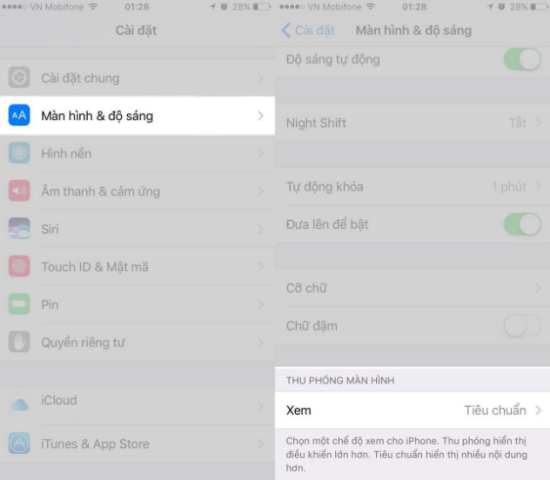
Như vậy, nếu iPhone 12 bị phóng to màn hình khóa, bạn chỉ cần thực hiện những thủ thuật đơn giản kể trên để đưa màn hình của máy về chế độ mặc định như ban đầu. Ngoài ra, khởi động lại hay đặt lại dế yêu (Cài đặt => Cài đặt chung => Đặt lại => Đặt lại tất cả cài đặt – thao tác không làm mất dữ liệu trên máy) cũng là những giải pháp bạn có thể áp dụng trong trường hợp này.
…
Chúc bạn thành công!
Có thể bạn quan tâm:
- Bỏ túi cách xử lý khi Face ID không khả dụng iPhone 12
- iPhone 12 không nhận được tin nhắn: iFan cần làm theo cách này

